Πώς να συγχωνεύσετε και να κεντράρετε κελιά με πλήκτρα συντόμευσης στο Excel;
Κανονικά, μπορείτε να χρησιμοποιήσετε τη συνάρτηση Merge & Center από την κορδέλα για να συγχωνεύσετε και να κεντράρετε πολλά κελιά μαζί. Αλλά αν πρέπει να χρησιμοποιείτε αυτήν τη δυνατότητα συχνά, εδώ, θα σας παρουσιάσω μερικά πλήκτρα συντόμευσης για την επίλυση αυτής της εργασίας.
Συγχώνευση και κεντράρισμα κελιών με κανονικά πλήκτρα συντόμευσης
Συγχώνευση και κεντράρισμα κελιών με προσαρμοσμένα πλήκτρα συντόμευσης
Συγχώνευση και κεντράρισμα κελιών με κανονικά πλήκτρα συντόμευσης
Κανονικά, υπάρχει μια προεπιλεγμένη συντόμευση (Alt> H> M> C διαδοχικά) για συγχώνευση και κεντράρισμα επιλεγμένων κελιών, κάντε το εξής:
1. Αρχικά, επιλέξτε τα κελιά που θέλετε να συγχωνεύσετε και, στη συνέχεια, πατήστε άλλος κλειδί, τα γράμματα θα εμφανίζονται στην κορδέλα όπως φαίνεται στο παρακάτω στιγμιότυπο οθόνης:

2. Στη συνέχεια, πατήστε H πατήστε το πληκτρολόγιο για να επιλέξετε το Αρχική και μπορείτε να δείτε το M γράμμα κάτω από το Συγχώνευση & Κέντρο χαρακτηριστικό, δείτε το στιγμιότυπο οθόνης:

3. Και μετά, συνεχίστε να πατάτε M > C διαδοχικά για συγχώνευση και κεντράρισμα των επιλεγμένων κελιών.

Συγχώνευση και κεντράρισμα κελιών με προσαρμοσμένα πλήκτρα συντόμευσης
Εάν τα παραπάνω πλήκτρα συντόμευσης είναι πολύ μεγάλα για να τα θυμάστε, εδώ, μπορείτε να δημιουργήσετε ένα προσαρμοσμένο απλό πλήκτρο συντόμευσης για χρήση.
1. Κρατήστε πατημένο το ALT + F11 για να ανοίξετε το Microsoft Visual Basic για εφαρμογές παράθυρο.
2. Κλίκ Κύριο θέμα > Μονάδα μέτρησηςκαι επικολλήστε τον ακόλουθο κώδικα στο παράθυρο της ενότητας.
Sub MergecenterCells()
With Selection
.HorizontalAlignment = xlCenter
.Merge
End With
End Sub
3. Στη συνέχεια, αποθηκεύστε και κλείστε αυτό το παράθυρο κώδικα και συνεχίστε να πατάτε Alt + F8 για να ανοίξετε το Macro , κάντε κλικ στην επιλογή Επιλογές για να μεταβείτε στο Επιλογές μακροεντολών πλαίσιο διαλόγου και, στη συνέχεια, εισαγάγετε ένα προσαρμοσμένο πλήκτρο συντόμευσης που θέλετε, δείτε στιγμιότυπα οθόνης:
 |
 |
 |
4. Και μετά, κάντε κλικ στο OK και κλείστε το Macro πλαίσιο διαλόγου, τώρα, όταν θέλετε να συγχωνεύσετε και να κεντράρετε επιλεγμένα κελιά, απλά πρέπει να πατήσετε Ctrl + ε (τα πλήκτρα συντόμευσης που καθορίσατε στο τελευταίο βήμα) για να το λύσετε.
Συγχώνευση και κεντράρισμα κελιών προσθέτοντας τη λειτουργία συγχώνευσης και κέντρου στη γραμμή εργαλείων γρήγορης πρόσβασης
Εάν πιστεύετε ότι οι παραπάνω μέθοδοι είναι ενοχλητικές για τη χρήση, εδώ, μπορείτε να προσθέσετε το Συγχώνευση & Κέντρο χαρακτηριστικό στο Γραμμή εργαλείων γρήγορης πρόσβασης.
1. Κάντε δεξί κλικ στο Συγχώνευση & Κέντρο, και επιλέξτε Προσθήκη στη γραμμή εργαλείων γρήγορης πρόσβασης επιλογή, δείτε το στιγμιότυπο οθόνης:
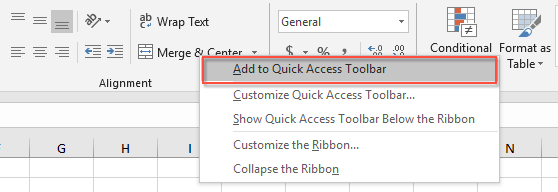
2. Και μετά, το Συγχώνευση & Κέντρο το χαρακτηριστικό έχει προστεθεί στο Γραμμή εργαλείων γρήγορης πρόσβασης, δείτε το στιγμιότυπο οθόνης:

3. Από τώρα και στο εξής, πρέπει απλώς να κάνετε κλικ σε αυτήν τη λειτουργία από το Γραμμή εργαλείων γρήγορης πρόσβασης για συγχώνευση κελιών.
Σχετικά άρθρα συγχωνευμένων clles:
- Φιλτράρετε όλα τα σχετικά δεδομένα από συγχωνευμένα κελιά στο Excel
- Ας υποθέσουμε ότι υπάρχει μια στήλη συγχωνευμένων κελιών στο εύρος δεδομένων σας και τώρα, πρέπει να φιλτράρετε αυτήν τη στήλη με συγχωνευμένα κελιά για να εμφανίσετε όλες τις σειρές που σχετίζονται με κάθε συγχωνευμένο κελί, όπως φαίνεται παρακάτω τα στιγμιότυπα οθόνης. Στο Excel, η δυνατότητα φίλτρου σάς επιτρέπει να φιλτράρετε μόνο το πρώτο στοιχείο που σχετίζεται με τα συγχωνευμένα κελιά, σε αυτό το άρθρο, θα μιλήσω για το πώς να φιλτράρετε όλα τα σχετικά δεδομένα από συγχωνευμένα κελιά στο Excel;
- Αυτόματη προσαρμογή ύψους σειράς συγχωνευμένων κελιών στο Excel
- Στο Excel, μπορούμε να προσαρμόσουμε γρήγορα το ύψος της σειράς ώστε να ταιριάζει στα περιεχόμενα του κελιού χρησιμοποιώντας τη δυνατότητα AutoFit Row Height, αλλά αυτή η λειτουργία θα αγνοήσει εντελώς τα συγχωνευμένα κελιά. Δηλαδή, δεν μπορείτε να εφαρμόσετε τη δυνατότητα AutoFit Row Height για να αλλάξετε το μέγεθος του ύψους γραμμής των συγχωνευμένων κελιών, πρέπει να ρυθμίσετε χειροκίνητα το ύψος της γραμμής για τα συγχωνευμένα κελιά ένα προς ένα. Σε αυτό το άρθρο, μπορώ να εισαγάγω μερικές γρήγορες μεθόδους για την επίλυση αυτού του προβλήματος.
- Διαγράψτε τα περιεχόμενα πολλών συγχωνευμένων κυττάρων στο Excel
- Εάν έχετε ένα μεγάλο φύλλο εργασίας που περιέχει πολλά συγχωνευμένα κελιά και τώρα, θέλετε να διαγράψετε όλα τα περιεχόμενα των συγχωνευμένων κελιών, αλλά να διατηρήσετε τα συγχωνευμένα κελιά. Κανονικά, μπορείτε να προσπαθήσετε να εφαρμόσετε τη λειτουργία Εύρεση και αντικατάστασης για να επιλέξετε πρώτα όλα τα συγχωνευμένα κελιά και, στη συνέχεια, πατήστε το πλήκτρο Διαγραφή για να διαγράψετε την τιμή, ωστόσο, θα λάβετε ένα προειδοποιητικό μήνυμα "Δεν μπορούμε να το κάνουμε σε ένα συγχωνευμένο κελί". Σε αυτήν την περίπτωση, πώς διαγράφετε τις τιμές σε συγχωνευμένα κελιά αλλά αφήνετε γρήγορα τα συγχωνευμένα κελιά στο Excel;
- Αντιγράψτε και επικολλήστε συγχωνευμένα κελιά σε μεμονωμένα κελιά στο Excel
- Κανονικά, όταν αντιγράφετε τα συγχωνευμένα κελιά και τα επικολλάτε σε άλλα κελιά, τα συγχωνευμένα κελιά θα επικολληθούν απευθείας. Ωστόσο, θέλετε να επικολλήσετε αυτά τα συγχωνευμένα κελιά σε μεμονωμένα κελιά όπως φαίνεται στο παρακάτω στιγμιότυπο οθόνης, έτσι ώστε να μπορείτε να χειριστείτε τα δεδομένα όπως χρειάζεστε. Αυτό το άρθρο, θα μιλήσω για τον τρόπο αντιγραφής και επικόλλησης συγχωνευμένων κελιών σε μεμονωμένα κελιά.
Τα καλύτερα εργαλεία παραγωγικότητας του Office
Το Kutools για Excel λύνει τα περισσότερα από τα προβλήματά σας και αυξάνει την παραγωγικότητά σας κατά 80%
- Super Formula Bar (επεξεργαστείτε εύκολα πολλές γραμμές κειμένου και τύπου). Διάταξη ανάγνωσης (εύκολη ανάγνωση και επεξεργασία μεγάλου αριθμού κελιών). Επικόλληση σε φιλτραρισμένο εύρος...
- Συγχώνευση κελιών / σειρών / στηλών και τήρηση δεδομένων · Περιεχόμενο διαχωρισμού κελιών Συνδυάστε διπλές σειρές και άθροισμα / μέσος όρος... Αποτροπή διπλών κυττάρων; Συγκρίνετε τα εύρη...
- Επιλέξτε Διπλότυπο ή Μοναδικό Σειρές; Επιλέξτε Κενές σειρές (όλα τα κελιά είναι κενά). Σούπερ εύρεση και ασαφής εύρεση σε πολλά βιβλία εργασίας. Τυχαία επιλογή ...
- Ακριβές αντίγραφο Πολλαπλά κελιά χωρίς αλλαγή της αναφοράς τύπου. Αυτόματη δημιουργία αναφορών σε πολλαπλά φύλλα? Εισαγωγή κουκκίδων, Πλαίσια ελέγχου και άλλα ...
- Αγαπημένα και γρήγορη εισαγωγή τύπων, Σειρά, Διαγράμματα και Εικόνες; Κρυπτογράφηση κυττάρων με κωδικό πρόσβασης Δημιουργία λίστας αλληλογραφίας και στείλτε email ...
- Εξαγωγή κειμένου, Προσθήκη κειμένου, Κατάργηση κατά θέση, Αφαιρέστε το διάστημα; Δημιουργία και εκτύπωση υποσύνολων σελιδοποίησης. Μετατροπή περιεχομένου και σχολίων μεταξύ κελιών...
- Σούπερ φίλτρο (αποθηκεύστε και εφαρμόστε σχήματα φίλτρων σε άλλα φύλλα). Προηγμένη ταξινόμηση ανά μήνα / εβδομάδα / ημέρα, συχνότητα και άλλα. Ειδικό φίλτρο με έντονη, πλάγια ...
- Συνδυάστε βιβλία εργασίας και φύλλα εργασίας; Συγχώνευση πινάκων βάσει βασικών στηλών. Διαχωρίστε τα δεδομένα σε πολλά φύλλα; Μαζική μετατροπή xls, xlsx και PDF...
- Ομαδοποίηση συγκεντρωτικού πίνακα κατά αριθμός εβδομάδας, ημέρα εβδομάδας και πολλά άλλα ... Εμφάνιση ξεκλειδωμένων, κλειδωμένων κελιών με διαφορετικά χρώματα. Επισημάνετε τα κελιά που έχουν τύπο / όνομα...

- Ενεργοποίηση επεξεργασίας και ανάγνωσης καρτελών σε Word, Excel, PowerPoint, Publisher, Access, Visio και Project.
- Ανοίξτε και δημιουργήστε πολλά έγγραφα σε νέες καρτέλες του ίδιου παραθύρου και όχι σε νέα παράθυρα.
- Αυξάνει την παραγωγικότητά σας κατά 50% και μειώνει εκατοντάδες κλικ του ποντικιού για εσάς κάθε μέρα!
